搜索和筛选尾项清单 (iOS)
目标
使用 iOS 移动设备上的 Procore 应用程序在尾项清单工具中搜索和筛选项。
需要考虑的事项
步骤
- 使用 iOS 移动设备上的 Procore 应用程序导航到项目的尾项清单工具。
- 请按照以下步骤操作:
搜索尾项清单
- 点击搜索
 图标。
图标。 - 在搜索栏中输入关键词或短语。
注意:系统在以下字段中搜索指定的关键词:- 附件
- 备注
- 描述
- 名称
- 参考
- 地点
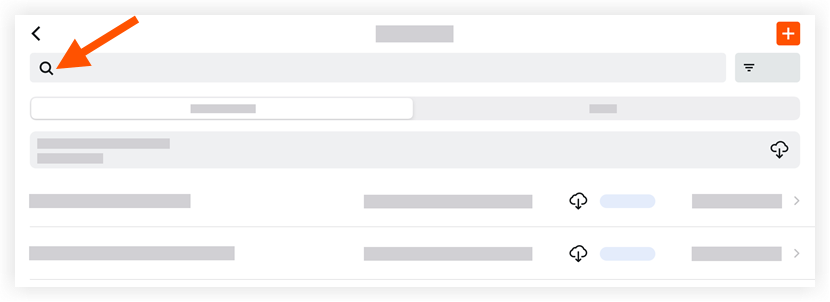
- 点击一个项以查看其详细信息。
筛选尾项清单
- 点击筛选器
 图标。
图标。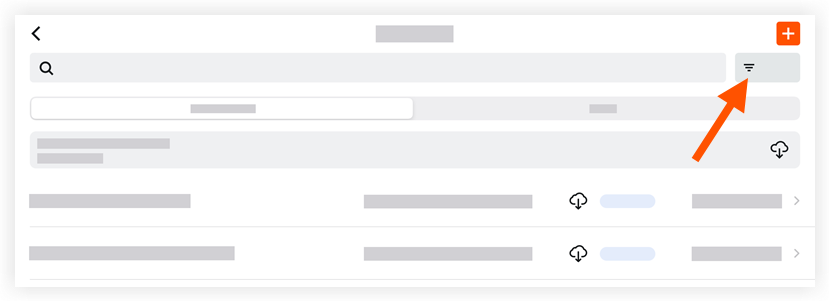
- 从以下列表中点击要应用的筛选器:
- 状态
- 任务分配对象答复
- 后续行动者
- 创建者
- 尾项项目经理
- 任务分配对象
- 分发
- 任务分配对象所在公司
- 最终审批者
- 地点
- 类型
- 优先级
- 行业
- 截止日期
- 点击应用。
注意:这会显示与应用的筛选器匹配的项列表。 - 重置筛选器:
- 点击筛选器。
- 点击重置所有筛选器。
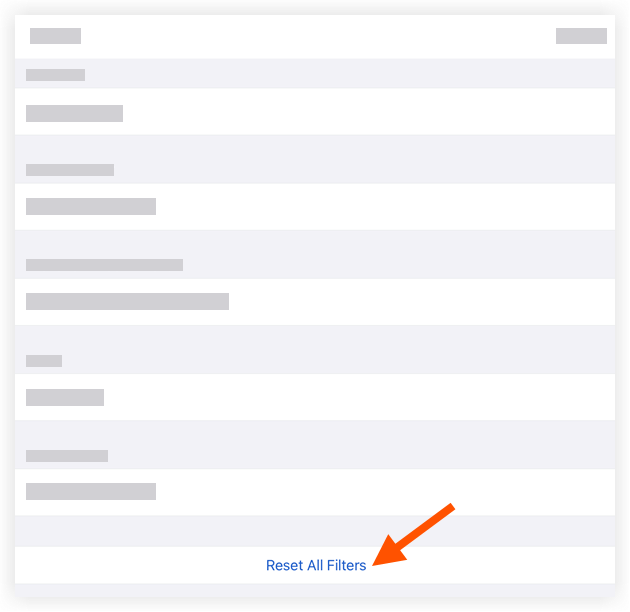
- 点击应用。

